Folder Painter(文件夹上色软件)v1.3官方版
最新推荐
-

iInventory(电脑配置查询软件)v7.5.0.3官方版 系统工具 / 38.0M
-

The Mopv5.0.25.0官方版 系统工具 / 2.9M
-

乐享桌面便签v1.0.0.1官方版 系统工具 / 3.8M
-

讯玩电脑品牌信息修改工具v1.3免费版 系统工具 / 360KB
-

迅玩窗口工具v2.0绿色版 系统工具 / 446KB
精品推荐
-

PGWARE SuperRamv7.8.23.2021官方版 系统工具 / 7.2M
查看 -

Wopti内存整理v3.3.10.1216绿色版 系统工具 / 630KB
查看 -

Vitrite(窗口透明化工具)v1.2中文绿色版 系统工具 / 44KB
查看 -

屏幕笔(ScreenPen)1.0 系统工具 / 16KB
查看 -

联想内存诊断工具v3.91官方版 系统工具 / 2.0M
查看
本类排行
详情介绍
FolderPainter 是一款免费软件,可让您为Windows 资源管理器文件夹着色并将其从默认黄色更改为黄色。使用此应用程序,您可以为经常访问的文件夹指定任何颜色。文件夹。
Folder Painter 是一款免费软件,可让您为Windows 资源管理器文件夹着色并将其从默认黄色更改为黄色。使用此应用程序,您可以为经常访问的文件夹指定任何颜色!
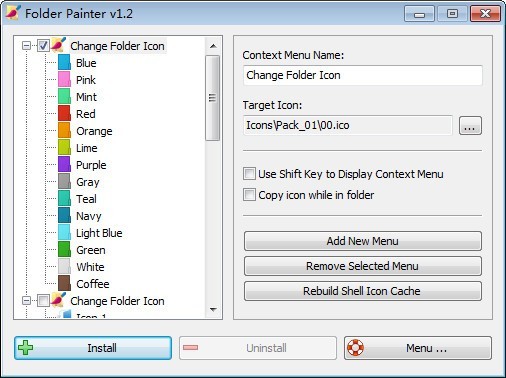
指示
文件夹画家是一个易于使用的便携式免费软件程序,允许您将代表所选文件夹的图标颜色更改为您喜欢的任何颜色。
1、下载解压后,运行对应的exe文件“FolderPainter_x86或FolderPainter_x64”。您可以从左侧窗格中选择图标包,默认情况下有3 个图标包可用,但您总共可以下载21 个图标包。
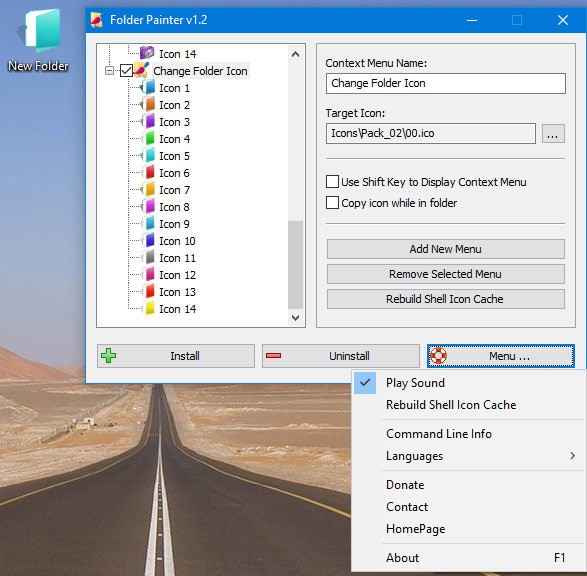
2. 使用“安装”按钮将文件夹刷添加到上下文菜单中,然后右键单击任何文件夹以打开其上下文菜单,其中现在将包含“更改文件夹图标”选项,如下图所示。选择此选项可展开其子菜单。
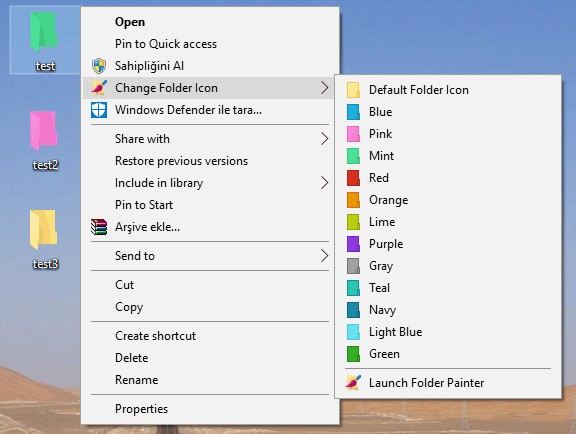
上面的子菜单包含一些可供选择的颜色。从那里选择一种颜色并将其添加到文件夹中。按上下文菜单上的“默认文件夹图标”选项可恢复为默认颜色。要从右键单击菜单卸载Folder Painter,只需使用“卸载”按钮即可。
使其他计算机的颜色永久不变
检查文件夹中的复制图标。当您更改文件夹颜色时,文件夹图标将被复制到其中,这将使更改永久生效。例如;如果将文件夹复制到USB 驱动器,则该文件夹的颜色在其他计算机上将保持不变。
使用现成的图标包或添加您自己的:
我们一共准备了21个图标包(294个图标)
您可以通过使用自定义颜色图标自定义图标文件夹来做到这一点;
1. 将您自定义的颜色图标文件添加到icons文件夹中,并将其重命名为Originals(01,02…)
2.更改FolderPainter.ini文件中的颜色名称
文件夹画家有CMD(命令行)支持
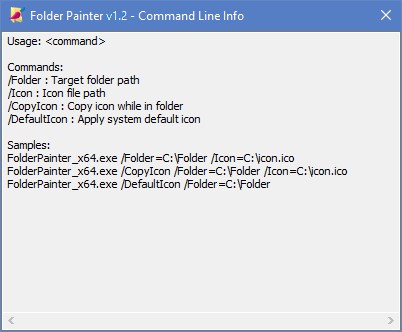
变更日志
新功能(2021 年1 月19 日星期二)
[添加] 添加了子文件夹支持。可以从“Icons\\FolderPainter.ini”文件设置限制
[添加] .ini 文件中的刷新选项
[修复] - 主界面字体太小
[已修复] - 文件夹更改日期随每个图标的更改而变化
[已修复] 一些小错误









